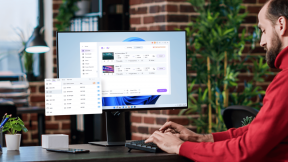Ako resetovať Magic Mouse — TechCult
Rôzne / / April 06, 2023
Bez upozornenia prestala vaša magická myš Apple fungovať, takže nebudete vedieť, prečo vaša magická myš prestala fungovať. No, ak máte problémy s pripojením bezdrôtovej myši alebo chcete myš Magic Mouse darovať od vášho priateľa alebo ste ju mohli dostať od niekoho, resetovanie myši je najlepšou voľbou pre čerstvé použitie. V tomto článku budeme diskutovať o tom, ako resetovať Magic Mouse, ako aj o tom, ako resetovať Magic Keyboard.
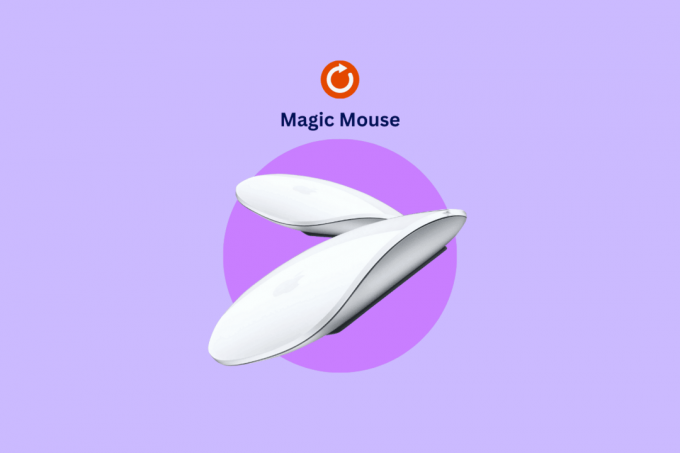
Obsah
- Ako resetovať Magic Mouse
- Čo je Magic Mouse?
- Prečo Magic Mouse nefunguje?
- Ako resetovať Magic Mouse 1
- Čo je lepšie Apple Magic Mouse 1 alebo 2?
- Ako resetovať Magic Mouse 2 bez Macu
- Ako resetovať magickú klávesnicu
Ako resetovať Magic Mouse
Čarovná myš je bezdrôtové a dobíjacie zariadenie s optimalizovaným dizajnom, ktoré sa mimoriadne ľahko používa a hladko kĺže po vašom stole. Viacdotykové ovládanie vám umožňuje jednoducho rolovať nadol v dokumentoch alebo prechádzať medzi webovými stránkami. Určite to bude nepríjemné, keď si zvyknete na používanie myši a prestane fungovať. Pokračujte v čítaní, aby ste sa o tom dozvedeli.
Čo je Magic Mouse?

Apple Magic Mouse je viacdotyková myš, ktorá bola uvedená na trh v roku 2009. Magic Mouse nemá žiadne tlačidlá ani kolieska ako vaša tradičná myš. Celý horný povrch je citlivý na dotyk, čo mu umožňuje reagovať na gestá pre posúvanie vo všetkých smeroch, čím vytvára veľkolepý zážitok bez námahy. Ale to, že funguje aj ako obyčajná klikacia myš.
Apple Magic Mouse je kompatibilná s takmer každou generáciou iPadu a Macu, ale má určité požiadavky, ktoré sú uvedené nižšie.
Požiadavka na magickú myš:
- Mac s podporou Bluetooth s OS X 10.11 alebo novším.
- iPad s iPad OS 13.4 alebo novším.
Prečítajte si tiež:12 spôsobov, ako opraviť kurzor Macu zmizne
Prečo Magic Mouse nefunguje?
Akokoľvek to znie frustrujúco, najpravdepodobnejšie je si predstaviť, že nabíjateľná myš prestala fungovať. Existuje mnoho dôvodov, prečo Magic Mouse nefunguje. Bez ďalších krokov sa ponorme.
- Zariadenie môže byť vypnuté.
- Bluetooth možno nie je pripojený alebo môže byť vypnutý.
- Lightning kábel možno nie je pripojený.
- Zabezpečte bezdrôtové rušenie.
- Batéria nemusí byť nabitá.
- Batéria nemusí byť neporušená.
Teraz, keď máte predstavu o príčine problému, mali by ste lepšiu predstavu o tom, ako ho vyriešiť.
Ako resetovať Magic Mouse 1
Myš Apple Magic je známa tým, že má problémy s pripojením k novému Macu, ak je stále pripojená k starému zariadeniu. Našťastie tento problém môže vyriešiť reset! Ak vaša Magic Mouse zamrzla alebo máte problémy s pripojením k vášmu Macu a núti vás premýšľať, prečo Magic mouse nefunguje, neznepokojujte sa, pretože vždy môžete skúsiť myš resetovať. Neviete, ako resetovať Magic Mouse? Neprepadajte panike, pretože vám prinášame dokonalého sprievodcu, ako to znova spustiť. Nasledujú kroky na resetovanie Magic Mouse 1.
Poznámka: Po pripojení k Macu cez Bluetooth kliknite na Panel s ponukami. Pri resetovaní magickej myši postupujte podľa nižšie uvedených krokov.
1. Stlačte tlačidlo Option + Shiftkľúče súčasne a kliknite na Bluetooth ikonu
2. Teraz kliknite na Obnovte výrobné nastavenia všetkých pripojených zariadení Apple
3. Ďalšie kliknutie OK na odpočinok Magic Mouse 1.
Vaše pripojené zariadenia sa okamžite vrátia do továrenských nastavení a teraz môžete myš ihneď znova spárovať.
Čo je lepšie Apple Magic Mouse 1 alebo 2?
Magic Mouse 1 a 2 od Apple vyzerajú a pôsobia takmer rovnako, ale je ťažké ich rozlíšiť. Ak ste novým používateľom bezdrôtovej myši, z pochopiteľných dôvodov by ste chceli použiť tú najlepšiu. Držte sa tohto článku, keď budeme diskutovať o rozdieloch medzi Magic mouse 1 a 2 a diskutujeme o tom, čo je lepšie.
| Špecifikácie | Čarovná myš 1 | Magická myš 2 |
| Model | MB829LL/A | 130426 |
| Hmotnosť | 3,7 oz | 3,49 oz |
| Konektivita | Bezdrôtový | Bezdrôtový |
| Rozhranie | Bluetooth | Bluetooth |
| Batéria | 2 AA batérie | Nevyberateľné vstavané dobíjacie batérie |
| Farba | Strieborná | Strieborná, vesmírna sivá |
| Technológia sledovania | Laser | Laser |
| šírka | 2,2 palca | 2,2 palca |
| cena | $79 | $90 |
| Vlastnosti | Má miniatúrne senzory na detekciu každého pohybu. Má viacdotykový povrch s gestami, ako je priblíženie prstov, posúvanie jedným prstom, posúvanie atď. Ponúka technológiu laserového sledovania. Disponuje technológiou citlivou na dotyk. |
Má obojručnú stavbu. Má zabudovaný softvér. Má viacdotykový povrch s gestami, ako je priblíženie prstov, potiahnutie prstom, rolovanie jedným prstom atď. Má skryté funkcie pre iPad. |
Hoci Magic Mouse 2 stojí o niečo viac ako Magic Mouse 1, odporúčame vám dostať sa do rúk Magic Myš 2 má rovnaké funkcie ako Magic Mouse 1 a dokonca má ďalšie funkcie, ktoré ju robia lepšie.
Prečítajte si tiež:Opravu nie je možné otvoriť, pretože vývojára nemožno overiť v systéme Mac
Ako resetovať Magic Mouse 2 bez Macu
Ak ste dostali do rúk Magic Mouse od svojho priateľa a chcete pripojiť myš k iPadu, ale nepripája sa, v tomto scenári je najlepšou voľbou resetovanie. Resetovaním myši umožníte jej pripojenie k novým zariadeniam, ako je iPad alebo nový Mac. Poskytli sme kroky na resetovanie magic mouse 2 bez Mac, pretože táto možnosť vám umožňuje tvrdo resetovať myš, aby správne fungovala. Táto metóda odpojí vašu magickú myš od akéhokoľvek staršieho Macu alebo iPadu, ku ktorému bola pripojená.
1. Najprv, vypnite myš.
2. Ďalej kliknite na logo jablka a otvorte Systémové preferencie.

3. OTVORENÉ Bluetooth zistiť, či Objav Bluetooth je zapnutá.

4. Zapnite magickú myš a súčasne stlačte tlačidlo kliknutia.
Poznámka: Počas procesu nepúšťajte tlačidlo.
Tento proces vymaže históriu pripojenia magickej myši a myš sa zaregistruje ako nová myš na vašom Macu alebo iPade. To by malo tiež vyriešiť väčšinu problémov s pripojením.
Prečítajte si tiež:Ako opraviť Mac Bluetooth nefunguje
Ako resetovať magickú klávesnicu
Apple Magic Keyboard je pozoruhodné a pohodlné zariadenie, ktoré vylepší váš zážitok z používania iPadu alebo Macu. Rovnako ako myš Apple Magic je aj Magic Keyboard bezdrôtová a nabíjateľná. Má neuveriteľne dlhotrvajúcu batériu, ktorá bude napájať vašu klávesnicu približne mesiac a jednoducho sa spáruje s Macom. Chcete resetovať svoju Magic Keyboard, ale neviete ako na to? Netrápte sa, pretože vám prinášame návod na resetovanie Magic Keyboard. Postupujte podľa uvedených krokov.
1. Vypnite Magic Keyboard podržaním vypínača 3 sekundy.
2. OTVORENÉ Systémové preferencie na vašom Macu.

3. Klikni na Bluetooth možnosť.

4. Ďalej kliknite na ikona x na odstránenie pripojenej magickej klávesnice.
5. Kliknite Odstrániť na potvrdenie.
6. Konečne zapnúť a spárujte Magic Keyboard na použitie.
Často kladené otázky (FAQ)
Q1. Oplatí sa kúpiť Magic Mouse 2?
Ans. Áno, Apple Magic Mouse 2 je skvelou voľbou, ak hľadáte bezdrôtovú myš plnú funkcií, kompaktnú a jednoducho sa používa. Aj keď existuje veľa alternatív, ale produkty Apple stoja za tie peniaze.
Q2. Mám vypnúť Magic Mouse 2 pri nabíjaní?
Ans. nie, Magic Mouse 2 nemusíte vypínať, pretože počas nabíjania sa stane nefunkčným. Keď ju teda musíte nabíjať, musíte myš prevrátiť, a preto nie je potrebné myš pri nabíjaní vypínať.
Q3. Ako dlho vydrží Magic Mouse 1?
Ans. Apple Magic Mouse 1 má nabíjateľné batérie, ktoré vydržia približne mesiac alebo možno aj viac. Batérie môžete vymeniť hneď po vybalení a bude pripravený na spárovanie s vaším Macom.
Odporúčané:
- Opravte chybu Microsoft Store 0x8A150006 v systéme Windows 10
- Ako obnoviť prehrávanie v iTunes
- Oprava asistenta Boot Camp Nedostatok miesta
- Čo je chybový kód 36 na Macu?
Resetovanie Apple Magic Mouse je naozaj jednoduché, ak budete postupovať podľa správnych pokynov. Dúfame, že ste sa poučili ako resetovať Magic Mouse. Neváhajte sa opýtať na svoje pochybnosti v sekcii komentárov nižšie a pridajte aj svoje návrhy.
Elon je technický spisovateľ v TechCult. Už asi 6 rokov píše návody ako na to a zaoberal sa mnohými témami. Rád sa venuje témam týkajúcim sa Windows, Androidu a najnovších trikov a tipov.